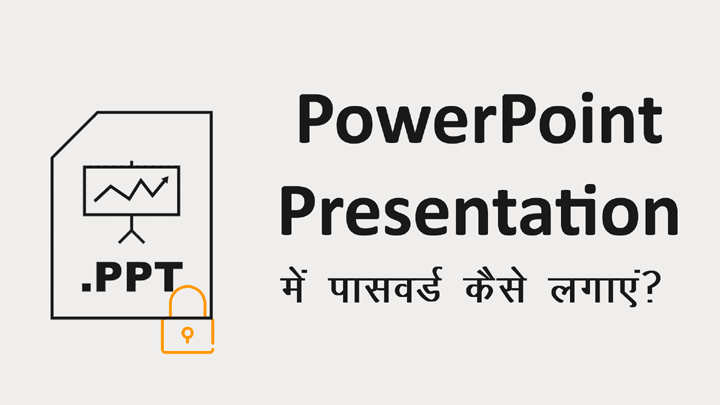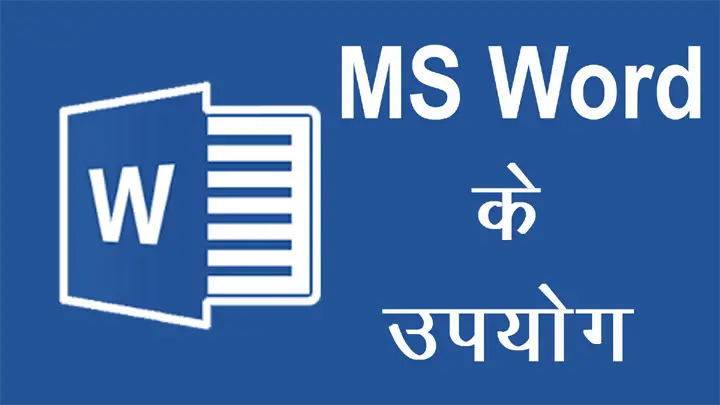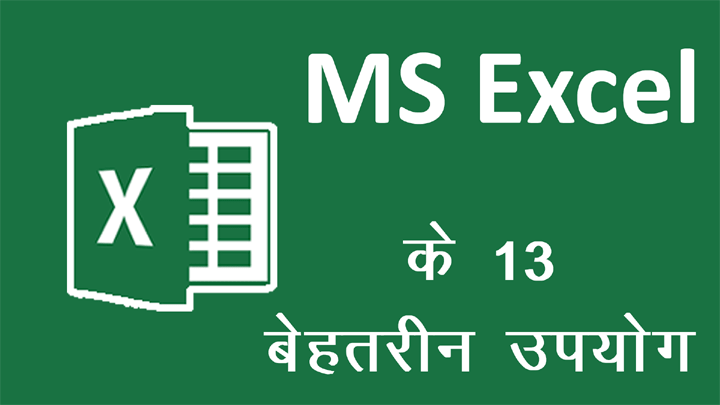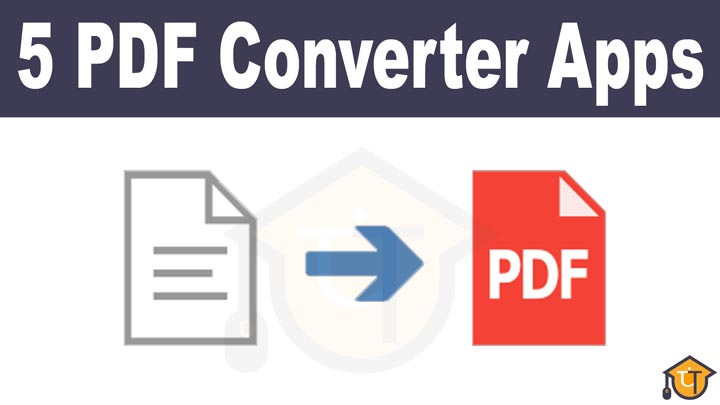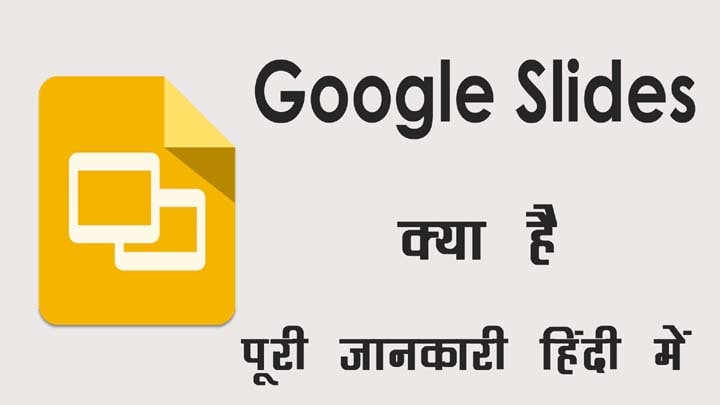MS PowerPoint, जो माइक्रोसॉफ्ट ऑफिस शूइट का एक महत्वपूर्ण टूल है जिसे एम एस वर्ड एवं एम एस एक्सेल के बाद सबसे ज्यादा इस्तेमाल किया जाता है.
इसके द्वारा एक यूजर अपने विचारों को ग्राफिक्स, साउंड, एनिमेशन तथा विजुएल इफेक्ट्स के माध्यम से दूसरों के सामने दिखा पाने में सक्षम बन जाता हैं. यह काम पावरपॉइंट सीखकर कोई भी कर सकता हैं.
एक सवाल जो अक्सर पूछा जाता है कि पावरपॉइंट का उपयोग किन कामों के लिए किया जाता है?
तो आपको बता दूं यह उपयोग आपकी कल्पना शक्ति, सृजनात्मकता और पावरपॉइंट कौशल तक सीमित हैं.
नीचे मैं आपको पावरपॉइंट के 9 ऐसे उपयोग बता रहा हूँ जिन्हे जानकर आपका पावरपॉइंट कौशल तो बढ़ेगा ही साथ में आप पैसे भी कमाना सीख जाएंगे.
9 Creative Uses of PowerPoint in Hindi – पावरपॉइंट के 9 सृजनात्मक उपयोग
- Create a Lesson
- Creating Videos
- Make a Visual Resume
- Present Your Ideas
- Create Animations
- Create Your Logo
- Make Speaker Notes
- Create eBooks
- Earn Money
चलिए, अब एक-एक करके प्रत्येक के बारे में विस्तार से समझते हैं.
#1 Create a Lesson
पावरपॉइंट का उपयोग शिक्षा के क्षेत्र में खूब किया जाता हैं. स्कूल से लेकर युनिवर्सिटीज में धडल्ले से व्याख्यान देने के लिए इस बहूपयोगी टूल का इस्तेमाल होता है.
आप एक स्कूल टीचर हैं और आपके स्कूल में डिजिटल पढ़ाई की व्यवस्था हैं तो आप डेली क्लास की तैयारी के लिए एम एस पावरपॉइंट का इस्तेमाल करके चैप्टर तैयार कर सकते हैं.
वैसे भी टेक्स्ट से ज्यादा प्रभाव विजुएल्स, वीडियो तथा एनिमेशन का ज्यादा पड़ता है. इसलिए, स्कूल टीचिंग में पावरपॉइंट का इस्तेमाल कारगार साबित हो सकता हैं. बशर्ते, स्कूल में कम्प्यूटर तथा डिजिटल उपकरणों की सुविधा मौजूद हों.
आप चैप्टर अनुसार प्रेजेंटेशन तैयार करके एक-एक चैप्टर को बारिकी से समझा सकते हैं. देखकर स्टुडेंट्स ज्यादा जल्दी सीखते हैं.
#2 Creating Videos
पावरपॉइंट से आप वीडियो भी बना सकते हैं. यह बात पहली बार में आपको हजम ना हों. लेकिन, यह सच हैं. आप पावरपॉइंट से वीडियो भी तैयार कर सकते हैं.
- वीडियो बनाने के लिए पहले आपको एक साधारण प्रेजेंटेशन तैयार करनी पड़ेगी. जिस तरह आप आमतौर पर करते हैं. ठीक वैसे ही पहले एक प्रेजेंटेशन तैयार कर लिजिए.
- इसके बाद आपको प्रेजेंटेशन सेव करने के बजाए उसे उपलब्ध विकल्प में से Export करना है.
- जब आप एक्सपोर्ट करते हैं तब आपको वीडियो का विकल्प मिल जाता हैं. आवश्यक सेटिंग्स करके आप प्रेजेंटेशन को वीडियो में सेव कर पाएंगे. और आपका वीडियो तैयार हैं.
वीडियो फॉर्मेट में प्रेजेंटेशन एक्सपोर्ट करने के अलावा पावरपॉइंट बिल्ट-इन स्क्रीन रिकोर्डर भी उपलब्ध करवाता हैं जिसकी मदद से आप कम्प्यूटर स्क्रीन को रिकॉर्ड भी कर सकते हैं.
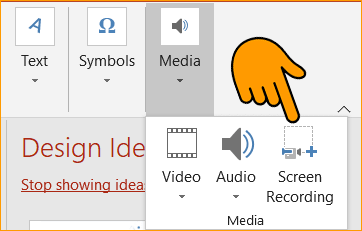
यह टूल आपको पावरपॉइंट की इंसर्ट टैब के मीडिया ग्रुप में मिल जाएगा. इसके उपर क्लिक करके इसे एक्टिव करके आप स्र्कीन रिकॉर्डिंग शुरु कर सकते हैं.
#3 Make a Visual Resume
पढ़ाई पूरी करने के बाद एक अच्छी नौकरी मिलना सबका सपना होता हैं. और इस नौकरी का दरवाजा कागज का एक महत्वपूर्ण टुकड़ा Resume से होकर गुजरता है.
आपने जो कुछ सीखा हैं, जो कौशल अर्जित किया हैं, अवार्ड जीते हैं, आपकी अन्य उपलब्धियां तथा शौक के बारे में संभावित एम्पलोयर को ये सब जानकारी रेज्यूम ही देता हैं. और इसी से आपके बारे में पताया लगाया जाता है कि आप उनके लिए फिट रहेंगे या नहीं?
इसलिए, रेज्यूम आकर्षक होना चाहिए, सबसे युनिक होना चाहिए और आपके व्यक्तित्व से मेल खाने वाला होना चाहिए.
इस काम के लिए आप पावरपॉइंट का इस्तेमाल करके एक बेहतरीन और युनिक डिजिटल एनिमेटेड रेज्यूम बनाकर अन्य लोगों से खुद को अलग साबित कर सकते हैं.
- एक ब्लैंक स्लाइड लेकर पहले उसमें अपना नाम, पता और संपर्क जानकारी दें.
- इसके बाद एनिमेशन लगाकर एक-एक करके क्वालिफिकेशन, अतिरिक्त कौशल, शौक आदि के बारे में जानकारी देते जाएं.
- ज्यादा चमकदार कलर इस्तेमाल करने बचे और रंग-बिरंगा ना बना दें. एक-दो कलर से ज्यादा इस्तेमाल ना करें.
- हां प्रत्येक जानकारी को प्रेजेंट करने के लिए एनिमेशन और ट्रांजिशन का उपयोग खूब करें.
#4 Present Your Ideas
पावरपॉइंट के द्वारा आप कार्यालय, स्कूल, कॉलेज अथवा घर पर किसी बात पर अपने विचार साझा करने के लिए पावरपॉइंट का इस्तेमाल कर सकते हैं.
यह टूल आपको वह सारी सुविधाएं मुहैया कराता हैं जिससे आप अपनी बात दमदार तरीके से रख सकते हैं और लोगों को कंविस भी कर सकते हैं.
#5 Create Animations
पावरपॉइंट सिर्फ टेक्स्ट को ही सजाने का टूल नहीं है. आप विभिन्न प्रकार के ग्राफिक्स, शेप्स, चार्ट्स आदि को एनिमेट कर सकते हैं.
इस काम के लिए एनिमेशन टैब दी जाती हैं जिसमें आपको दर्जनों प्रकार की स्टाइल आइटम्स को एनिमेट करने के लिए मिल जाती हैं.
आप एक स्लाइड में मौजूद सभी आइटम्स को अलग-अलग एनिमेट कर सकते हैं. आप Entrance & Existing सेट करके प्रत्येक आइटम को शानदार एंट्री और एक्जिट दे सकते हैं.
#6 Create Your Logo
किसी भी बिजनेस की पहचान उसका लोगो मार्क होता हैं. आप कटे हुए सेब को देखकर बता देंगे कि यह Apple Inc. का लोगो है. स्वूस को देखकर बता देंगे कि यह जूता NIKE कंपनी का है.
इसी तरह सैंकड़ों लोगों हैं जो लोगों के दिलो-दिमाग पर कंपनी की छवी बनाने में कामयाब हुए हैं. इसलिए, आप भी कोई लोगो बनाना चाहते है तो पावरपॉइंट की मदद से एनिमेटेड लोगो बना सकते हैं.
आपके पास पहले से एक बना बनाया लोगो होना चाहिए जिसे आप एनिमेट करना चाहते हैं. इसके बाद ही पावरपॉइंट का उपयोग करें.
- अपने लोगो को एनिमेट करने के लिए आप पहले लोगो में इस्तेमाल सभी आइटम्स को अलग-अलग कर लें.
- इसके बाद जिस तरह आप लोगो को एनिमेट करना चाहते हैं उसी तरह प्रत्येक एलिमेंट पर एनिमेट एवं इफेक्ट्स का इस्तेमाल करते हुए लोगो को एनिमेट बनाएं.
#7 Make Speaker Notes
मंच पर बोलना इंसान का दूसरा सबसे बड़ा डर है.
चौंकिए मत, हम इंसान मौत के बाद मंच पर बोलने से ही सबसे ज्यादा डरते हैं. हर व्यक्ति मंच पर नही बोल सकता है. मंच का मास्टर बनने के लिए सालों पापड़ बेलने पड़ सकते हैं. तब जाकर आप एक कुशल वक्ता बन पाएंगे.
जो कुशल वक्ता होते हैं वे विभिन्न तकनिकों का इस्तेमल अपना भाषण देने के लिए करते हैं. जिनमे से एक है पावरपॉइंट प्रेजेंटेशन द्वारा अपना वक्तव्य देना.
जी हां. आजकल प्रेजेंटेशन के माध्यम से स्पीकर अपनी बात कहते हैं. इस टूल से उन्हे पूरा भाषण याद रखने की कोई जरूरत नही रहती हैं. क्योंकि, वे स्लाइड्स के माध्यम से अपने भाषण को छोटे-छोटे बिंदुओं में बांट देते हैं. जिन्हे स्लाइड्स को आगे सरकाकर दर्शकों के सामने प्रस्तुत करते हैं.
यदि आपको भी कहीं पर बोलना है तब आप प्रेजेंटेशन तैयार करके अपना भाषण देने के लिए खुद को तैयार कर सकते हैं. इस काम के लिए यह बहुत ही कारगर टूल है.
#8 Create eBooks
पावरपॉइंट द्वारा किताबें बनाना एक और सृजनात्मक उपयोग हैं. हर लेखक इस बारे में नही जानता हैं. आप इस टूल द्वारा ई-बुक्स आसानी से तैयार कर सकते हैं.
मैं खुद कई किताबें इस टूल की मदद से तैयार कर चुका हूँ. इसलिए, पूरे विश्वास और आजमाने के बाद यह उपयोग आपके लिए शेयर कर रहा हूँ.
ई-बुक्स बनाने के लिए आप एम एस वर्ड की भांति अपना टेक्स्ट टाइप करने के साथ आकर्षक ग्राफिक्स भी ई-बुक में जोड़ सकते हैं जो किसी टेक्स्ट एडिटर प्रोग्राम में एक सीमा तक ही संभव हो पाता है.
#9 Earn Money
पावरपॉइंट से पैसे कैसे कमाएं?
क्या आप भी इस सवाल को पढ़कर अचंभित है. या फिर मजाक समझ रहे हैं कि मैं पावरपॉइंट से पैसे कैसे कमा सकता हूँ?
तो चलिए मैं आपको बताता हूँ पावरपॉइंट से आप पैसे कैसे कमा सकते हैं और अपने लिए रोजगार का साधन इसे बनाने में सफलता हाँसिल कर सकते हैं.
- दूसरों को सिखाएं:- सबसे पहला तरीका हैं आप दूसरों को पावरपॉइंट चलाना सिखाएं. यह काम आप ऑफलाइन से लेकर ऑनलाइन शुरु कर सकते हैं. यूट्यूब, ऑनलाइन कोर्स तथा ई-बुक्स जैसे माध्यमों का इस्तेमाल करके आप पावरपॉइंट सिखा सकते हैं.
- जॉब करें:- दूसरा तरिका है आप किसी ग्राफिक एंजेसी या संस्था को जॉइन करें और वहां पर पावरपॉइंट से संबंधित जॉब करके पैसा कमा सकते हैं.
- फ्रीलांसिंग करें:- यदि आप ऑनलाइन पैसा कमाना चाहते हैं तो इसके लिए फ्रीलांसिंग एक बेहतरीन जरिया है. आप विभिन्न ऑनलाइन फ्रीलांसिंग प्लैटफॉर्म्स पर जाकर खुद को रजिस्टर करके प्रोजेक्ट लें सकते हैं और ऑनलाइन ही काम पूरा करके जमा करवाकर पैसा प्राप्त कर सकते हैं.
आपने क्या सीखा?
इस लेख में मैंने आपको पावरपॉइंट के बेहतरीन और सृजनात्मक 9 उपयोगों के बारे में बताया है. जिन्हे आप इस्तेमाल करेंगे तो अपने दोस्तों के साथ कार्यसाथियों को भी चौंका देंगे.
साथ ही आपको पावरपॉइंट से पैसे कैसे कमाएं इसका भी तरीका बताया है ताकि आप पावरपॉइंट सीखकर पॉकेट मनी के साथ-साथ करियर भी बना पाएं.
मुझे उम्मीद है कि यह लेख आपको पसंद आएगा और आपके लिए उपयोगी साबित होगा.
#BeDigital